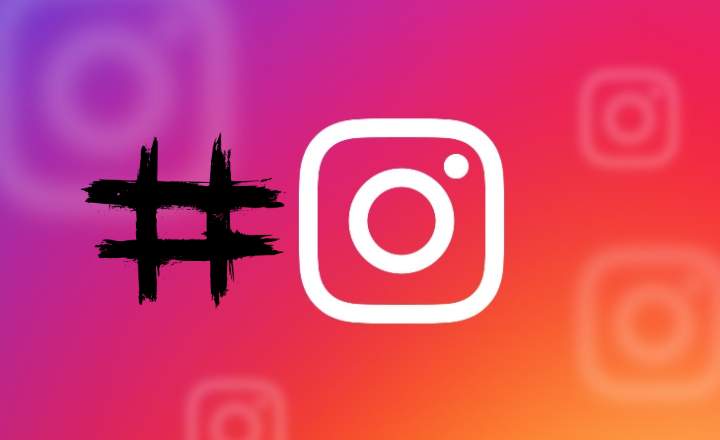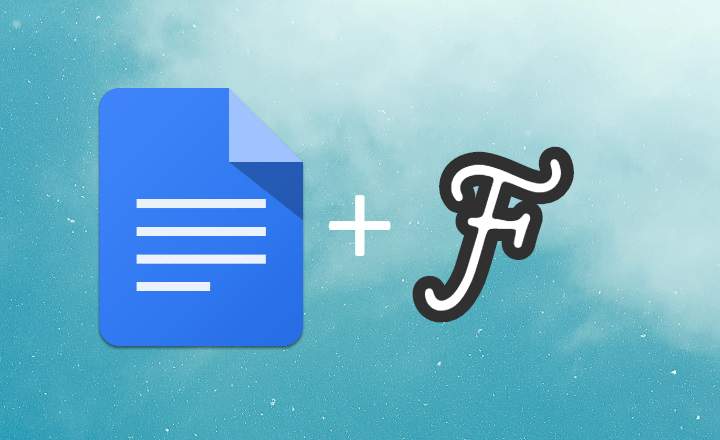Devido aos inúmeros protestos anti-racistas que estão ocorrendo nos Estados Unidos e suas subsequentes altercações com as forças da ordem, um usuário do iPhone desenvolveu um dispositivo automático para iOS que permite registrar com o celular toda a nossa interação com opolicial, carregue o vídeo para a nuvem e informe um contato confiável.
Essa automação não é uma novidade, já que foi criada em 2018, mas agora é que se popularizou muito. Para configurá-lo, é necessário instalar o aplicativo “Shortcuts” para dispositivos com iOS 12.0 posterior, e fazer os devidos ajustes. Agora, existe algo como Android?
Como criar uma rotina "Ok Google, estou sendo preso" no Android
No caso do sistema operacional Google, podemos criar automação avançada com aplicativos como IFTTT ou Tasker, embora apenas alguns dias atrás um usuário Reddit da comunidade Android tenha criado uma rotina para o Google Home que bem pode cumprir o mesmo objetivo: gravar um vídeo de nossa possível prisão, enviá-lo para o Google Fotos e notificar um de nossos contatos por meio de uma mensagem de texto.
A sua configuração é muito simples e é feita da seguinte forma:
- Abra o aplicativo Google Home (se ainda não o instalou, faça o download na Google Play Store).
- Clique no botão "Rotinas -> Gerenciar rotinas -> Adicionar uma rotina”.

- No campo "Quando", Nós selecionamos"Adicionar comandos"E nós escrevemos o texto"Eles estão me prendendo”. Este será o comando que ativará a rotina. Se preferirmos, podemos usar qualquer outra frase, como "Eles vão me impedir”, “A policia me parou"Ou similar.
- Pressione "Aceitar”.

- No campo "O assistente", Escolher "Adicionar ação”.
- Na guia "Verifique ações populares", Na seção"Comunicação"Verifica a caixa"Enviar uma mensagem de texto”E clique no ícone de engrenagem que você verá ao lado dele.
- Nesta nova janela, indique o número de telefone para o qual deseja enviar a mensagem e adicione o texto desejado, como “A polícia acabou de me parar e estou gravando com meu celular, faça login em minha conta do Google Fotos para assistir o vídeo".
- Pressione "Aceitar”.

- Da mesma guia "Verifique ações populares", Na seção"Seus dispositivos"Verifica a caixa"Coloque o telefone no silêncio”.
- Em seguida, marque também a caixa "Ajustar o volume da mídia”E clique no ícone de engrenagem para reduzir o volume a zero.

- Na próxima etapa, na área superior da tela, ao lado de "Adicionar ação", clique no botão "Adicionar”. Abaixo do campo "The Wizard", selecione "Adicionar ação", Digite o comando"Defina o brilho da tela para 0”E clique em“Adicionar”.

Por fim, adicionaremos 2 novas ações: ative o modo "não perturbe" e grave o vídeo em questão.
- No campo "The Assistant" clique novamente em "Adicionar ação”E digite o comando“Ativar não perturbe”. Dar para "Adicionar”.
- Em seguida, repita o mesmo processo: clique em "Adicionar ação" e desta vez digite o comando "Gravar vídeo de selfie”. Dar para "Adicionar”.
- Por fim, clique no botão "Guarda”Para que a rotina seja registrada no app Google Home e possa ser invocada por meio do Google Assistente.

A partir daqui, a rotina estará configurada e pronta para uso. Quando precisarmos, basta iniciar o comando de voz "Ok Google, eles estão me prendendo" e o assistente enviará a mensagem de texto padrão para o contato selecionado, baixe o volume para zero e coloque o telefone no modo silencioso. Em seguida, irá reduzir o brilho da tela ao mínimo, ativar o modo "Não perturbe" e iniciar a gravação de vídeo da câmera frontal do telefone.
Coisas a ter em mente
Para que essa rotina funcione corretamente, certifique-se de que tanto o app Google quanto o app Google Home eles têm todas as permissões necessárias (acesso à câmera, contatos, etc.). Você pode gerenciar as permissões desses aplicativos abrindo as configurações do Android e entrando no menu "Aplicativos", selecionando o aplicativo e acessando a seção "Permissões".
Além disso, certifique-se de dar acesso ao Google Fotos para seu contato de confiança (caso contrário, eles não poderão ver o vídeo que você acabou de enviar). Também é recomendável configurar o Google Fotos para sincronizar também usando a conexão de dados (caso contrário, o vídeo só será enviado quando estivermos conectados a um Wi-Fi).
Quanto à gravação em si, em alguns países não é permitido gravar a polícia, em outros é, mas devem informar ou obter o seu consentimento, etc. É por isso que na rotina que acabamos de elaborar, a gravação é feita com a câmera frontal dos selfies, não com a traseira, de forma que a gente só grava a nós mesmos. Em qualquer caso, é importante rever o que a lei permite neste tipo de situações. Em Espanha, por exemplo, como explica Legálitas, gravar a própria conversa não viola o direito à confidencialidade das comunicações, embora recomendem ser prudente e não abusar das gravações.
Você tem Telegrama instalado? Receba a melhor postagem de cada dia no nosso canal. Ou se preferir, descubra tudo no nosso página do Facebook.